ดูสรุปโอกาสทางการขาย
เมื่ออ่านอีเมลหรือเตรียมตัวสำหรับการประชุมกับลูกค้า คุณต้องการข้อมูลที่เกี่ยวข้องจาก CRM เช่น คำถาม ปัญหา และบันทึกย่อของลูกค้าเพื่อช่วยให้คุณได้รับบริบทที่ดีขึ้นก่อนการประชุม
Copilot for Sales ใช้ AI เพื่อสร้างข้อมูลสรุปของแต่ละโอกาสทางการขายด้วยข้อมูลสำคัญ เช่น ขั้นตอนการขาย งบประมาณ และวันที่ปิด สิ่งนี้ช่วยให้คุณมีปฏิสัมพันธ์กับลูกค้าได้ดีขึ้น และเพิ่มยอดขายและความพึงพอใจของลูกค้า
หากคุณมีสิทธิการใช้งานสำหรับ People.ai และความสามารถในการแสดงข้อมูลเชิงลึกจาก People.ai ที่ เปิดใช้งานโดยผู้ดูแลระบบของคุณ ข้อมูลเชิงลึกจาก People.ai จะแสดงในสรุปโอกาสทางการขายภายใต้ส่วน ข้อมูลเชิงลึกจาก People.ai
หากมีการเพิ่มบันทึกย่อในโอกาสทางการขาย จะมีการสรุปและแสดงด้านล่างส่วน กิจกรรมล่าสุด หากคุณ บันทึกอีเมลสรุปไปยังโอกาสทางการขาย อีเมลนั้นจะรวมอยู่ในบันทึกสรุป สรุปบันทึกไฮไลท์ปัญหาหรือข้อกังวลใดๆ ที่ระบุในบันทึก ทำให้ง่ายต่อการติดตามข้อมูลอัปเดตล่าสุดและเตรียมพร้อมสำหรับการประชุมกับผู้ซื้อที่มีศักยภาพได้อย่างรวดเร็ว
หมายเหตุ
- สรุปโอกาสทางการขายสำหรับอีเมลจะแสดงก็ต่อเมื่ออีเมลนั้นถูกบันทึกไปยัง CRM และเชื่อมต่อกับโอกาสทางการขาย
- หากการประชุมไม่ได้เชื่อมต่อกับโอกาสทางการขาย สรุปโอกาสทางการขายสำหรับการประชุมจะแสดงขึ้นตามโอกาสทางการขายที่เกี่ยวข้องมากที่สุดที่ AI เลือก คุณจะได้รับตัวเลือกให้เลือกโอกาสทางการขายอื่น และสร้างเนื้อหาที่แนะนำใหม่
- เมื่อคุณ ตั้งค่าช่องทางใน Microsoft Teams โดยใช้เทมเพลตห้องข้อตกลง จากนั้น เปิดใน Teams เป็นครั้งแรก สรุปโอกาสทางการขายจะแสดงในช่องทางมาตรฐานโดยเป็นส่วนหนึ่งของโพสต์ต้อนรับ
- คุณสามารถดูสรุปโอกาสทางการขายได้เมื่อ ดูรายละเอียดของโอกาส ในบานหน้าต่าง Copilot for Sales ใน Outlook
- คุณสามารถดูสรุปโอกาสทางการขายได้เมื่อ แชร์เรกคอร์ด CRM ใน Teams
- Salesforce มีออบเจ็กต์บันทึกย่อสองประเภท: "บันทึกย่อและสิ่งที่แนบมา" และบันทึกย่อ (หรือที่เรียกว่า บันทึกย่อเนื้อหา) คุณสามารถใช้ออบเจ็กต์อย่างใดอย่างหนึ่งเหล่านี้เพื่อจดบันทึกและแนบไปกับเรกคอร์ด CRM ได้ อย่างไรก็ตาม Copilot for Sales รองรับเฉพาะออบเจ็กต์ "บันทึกย่อและสิ่งที่แนบมา" เท่านั้น หากคุณต้องการให้ Copilot for Sales สนับสนุนออบเจ็กต์ บันทึกย่อ โปรดขอให้ผู้ดูแลระบบของคุณติดต่อฝ่ายสนับสนุนของ Microsoft
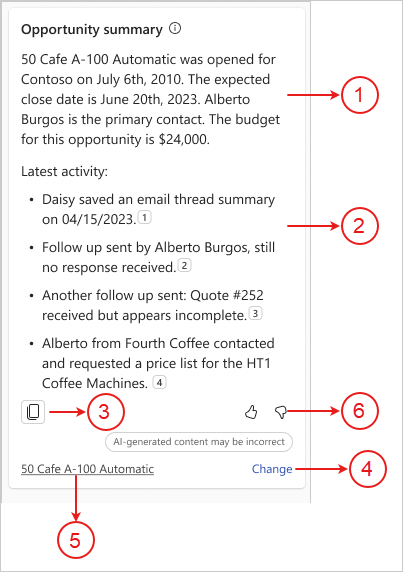
| คำอธิบายประกอบ | คำอธิบาย |
|---|---|
| 1 | สรุปโอกาสทางการขาย |
| 2 | เพิ่มบันทึกย่อที่สรุปในโอกาสทางการขายด้วยหมายเลขอ้างอิง เพื่อแสดงข้อความบันทึกย่อที่ใช้สร้างสรุป ข้อมูลเพิ่มเติม: ดูแหล่งข้อมูลในสรุปโอกาสทางการขาย |
| 3 | คัดลอกสรุปโอกาสทางการขายไปยังคลิปบอร์ด จากนั้นคุณสามารถวางเนื้อหาได้ตามความต้องการของคุณ |
| 4 | เปลี่ยนโอกาสทางการขายที่ใช้เพื่อสร้างสรุป ข้อมูลเพิ่มเติม: เปลี่ยนโอกาสทางการขายที่ใช้สร้างสรุป |
| 5 | ชื่อของโอกาสทางการขายที่สร้างสรุป |
| 6 | แชร์ความคิดเห็นโดยหรือเนื้อหาที่ไม่ถูกต้องใช้ลูกศรชอบหรือไม่ชอบ ข้อมูลเพิ่มเติม: แชร์ความคิดเห็น |
ภาษาที่รองรับ
หากต้องการดูรายการภาษาที่รองรับ ดูที่ ภาษาที่รองรับ
ดูสรุปโอกาสทางการขาย
ใน Outlook ให้เปิดอีเมลหรือการประชุมตามกำหนดการ
เปิดบานหน้าต่าง Copilot for Sales
สรุปโอกาสทางการขายจะแสดงในการ์ด สรุปโอกาสทางการขาย
หากคุณมีสิทธิการใช้งานสำหรับ People.ai ข้อมูลเชิงลึกจาก People.ai ก็จะแสดงเช่นกัน ข้อมูลเพิ่มเติม: ดูข้อมูลเชิงลึก People.ai
ดูแหล่งข้อมูลในสรุปโอกาสทางการขาย
บันทึกย่อที่สรุปในสรุปโอกาสทางการขายจะแสดงพร้อมหมายเลขอ้างอิง เลือกหมายเลขอ้างอิงเพื่อดูรายละเอียดต่อไปนี้:
ผู้สร้างบันทึกย่อต้นฉบับ
วันที่และเวลาที่บันทึกข้อมูลบันทึกย่อ
เนื้อหาต้นฉบับของบันทึกย่อ
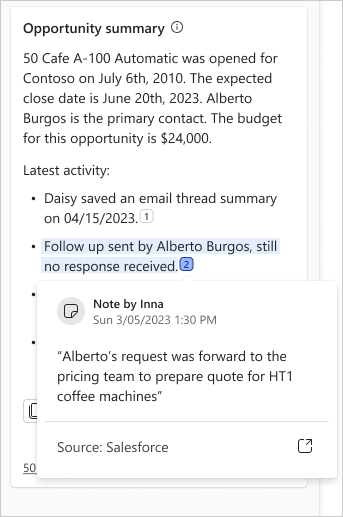
เปลี่ยนโอกาสทางการขายที่ใช้สร้างสรุป
ในข้อความที่ด้านล่างของสรุป ให้เลือก เปลี่ยน
ภายใต้ เลือกโอกาสทางการขายในการสรุป เลือกโอกาสทางการขายที่คุณต้องการสรุป
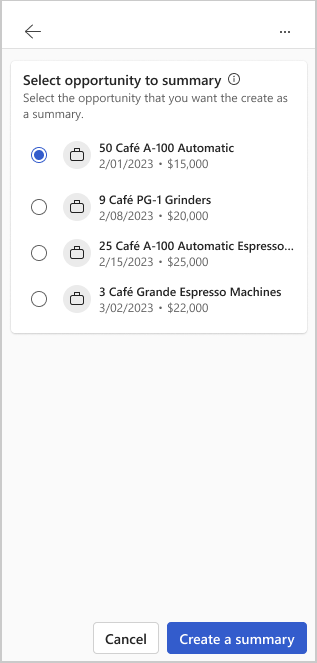
เลือก สร้างสรุป
จะมีการสร้างสรุปใหม่ตามโอกาสทางการขายที่เลือก
แชร์ข้อคิดเห็น
หากคุณมีข้อคิดเห็นใดๆ เกี่ยวกับสรุปโอกาสทางการขาย คุณสามารถบอกได้โดยเลือกไอคอนที่เหมาะสมที่ด้านล่างของสรุป ความคิดเห็นของคุณมีค่า และเราจะใช้เพื่อปรับปรุงฟังก์ชันการทำงาน
หมายเหตุ
ตรวจสอบให้แน่ใจว่าคุณไม่ได้ป้อนข้อมูลส่วนบุคคลใดๆ ในขณะที่แชร์ความคิดเห็น
ที่ด้านล่างของสรุปโอกาสทางการขาย ให้เลือก
 หรือ
หรือ 
หลังจากเลือกไอคอนแล้ว คุณจะได้รับลิงก์ บอกเราเพิ่มเติม
เลือกลิงก์เพื่อเปิดฟอร์มข้อคิดเห็น
ป้อนคำตอบของคุณในแบบฟอร์มข้อคิดเห็น แล้วเลือก ส่ง